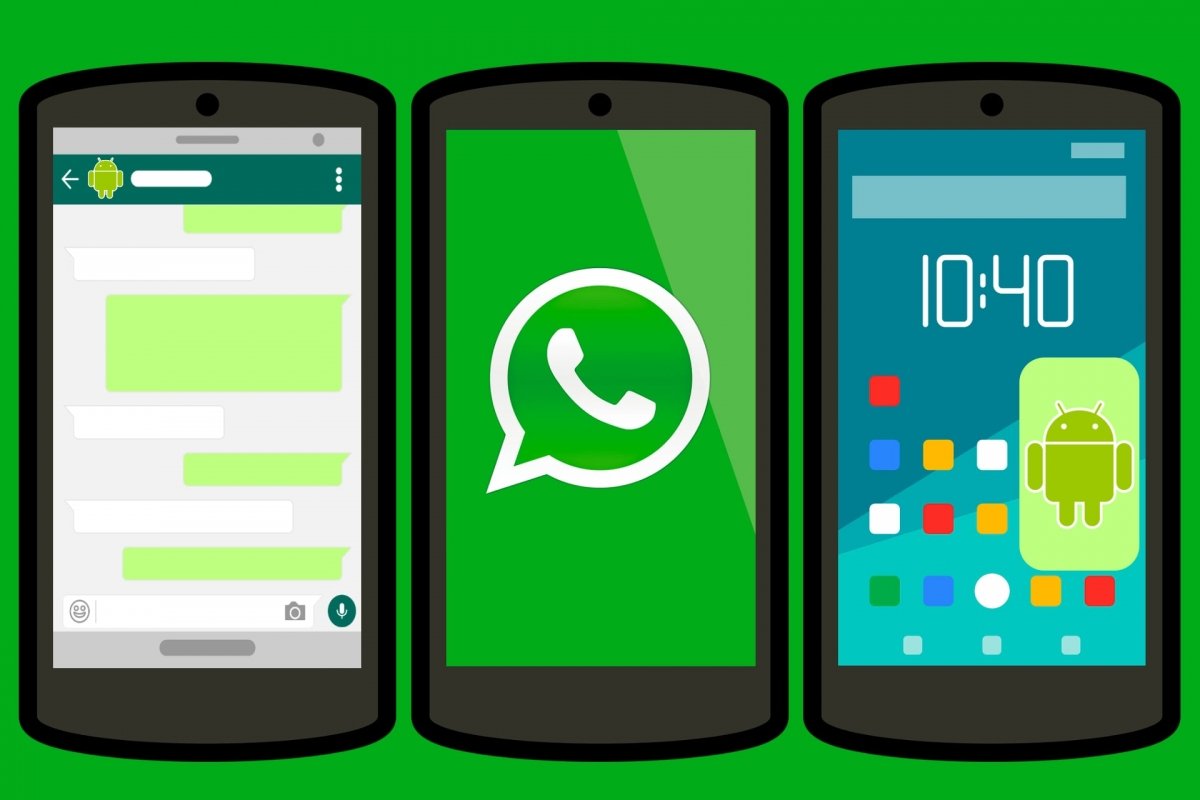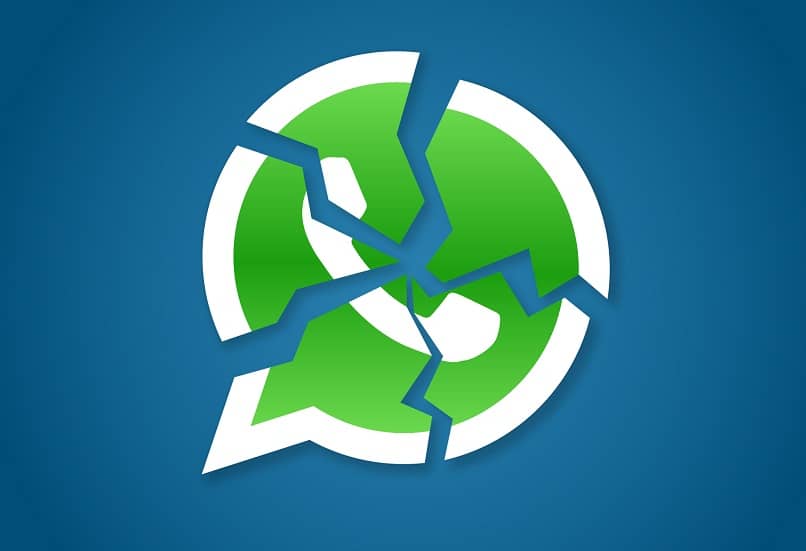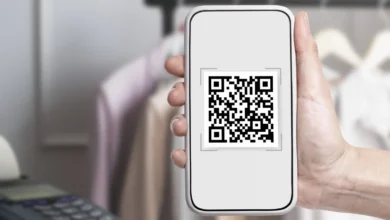كيفية تنشيط انتظار مكالمات WhatsApp – سهل وسريع

WhatsApp هو أهم منصة اتصال اليوم ، حيث يتواجد عمليا في جميع الأجهزة المحمولة الذكية في السوق. إنه يدمج وظائف متعددة ، مثل المكالمات ومكالمات الفيديو نظرًا لذلك ، قد يكون من الملائم معرفة كيفية تنشيط انتظار مكالمات WhatsApp – سهل وسريع.
يستخدم الجميع اليوم مكالمات WhatsApp ومكالمات الفيديو ، ولهذا السبب أيضًا ، من الشائع جدًا أن يتصل العديد من الأشخاص في نفس الوقت . في ظل هذه الظروف ، من الجيد معرفة إجراءات مثل تنشيط انتظار المكالمات أو خيارات أخرى.
ما هو انتظار المكالمات؟
ربما تكون قد وصلت إلى هذا البرنامج التعليمي دون معرفة أي شيء ، فلا تقلق ، سنعرض لك هنا بالضبط ما هو انتظار المكالمة.
انتظار المكالمة ليس أكثر من ترك مكالمة عند الإيقاف المؤقت عند تلقي مكالمة جديدة ، فهو بديل لإلغاء تنشيط مكالمة فيديو WhatsApp. هذا مفيد بشكل خاص عندما تتحدث إلى شخص ما وفي نفس الوقت تتلقى مكالمة جديدة.

يتيح لك خيار انتظار المكالمات إخطار الشخص الذي يتصل بك أنك في محادثة أخرى. لذا يمكنك إخباره أنك ستتصل به في وقت آخر عندما تكون متفرغًا.
كيفية تنشيط انتظار مكالمات WhatsApp – سهل وسريع
تعتمد الغالبية العظمى من الأجهزة المحمولة اليوم بشكل أساسي على نظامي تشغيل ، نشير إلى Android و iOS. لكل واحد منهم جوانب مختلفة تجذب جمهورًا معينًا ، كما أن لديهم أيضًا اختلافات كبيرة.
في حالة انتظار مكالمات WhatsApp ، يرجى قراءة المعلومات التالية بعناية التي أعددناها لكل من نظام التشغيل Android ونظام التشغيل الخاص بشركة Apple.
قبل أن تبدأ ، يجب أن تفكر في تنشيط النافذة العائمة في مكالمات فيديو WhatsApp ، والتي ستتيح لك إجراء مكالمات بشكل أكثر راحة ، حتى القدرة على الوصول إلى التطبيقات الأخرى.
مكالمة WhatsApp تنتظر على Android
تعتبر مسألة المكالمات المعلقة في WhatsApp معقدة بعض الشيء ، لأنه في حالة Android لا يوجد خيار لترك مكالمة معلقة. على أي حال ، لا يزال بإمكاننا اتخاذ تدابير معينة يمكن من خلالها أداء نفس الوظيفة.
- عندما نجري مكالمة ويبدأ أحد الأشخاص في الاتصال بنا ، سنتلقى إشعارًا بذلك.
- سيظهر إشعار المكالمة في شريط التنبيهات في الجزء العلوي ، للوصول إليها عليك فقط تمرير إصبعك لأسفل.
- كما ستلاحظ ، سيظهر خياران ، الأول هو رفض والثاني إنهاء وقبول . يجب عليك تحديد أول رفض ، ومن ثم تتبعه مكالمتك الحالية.
العملية المذكورة أعلاه ليست فعالة مثل تعليق المكالمة ، ولكن للأسف يتعين علينا الانتظار حتى يتم تنفيذ هذه الميزة. بالكامل داخل WhatsApp . حتى ذلك الحين هذا كل ما يمكننا القيام به.
من ناحية أخرى ، في حالة استخدامك لإصدار الويب من التطبيق ، يمكنك حذف مكالمة فيديو على الويب WhatsApp بسهولة نسبيًا ، وهو أمر يجب أن تضعه في الاعتبار ، نظرًا لأنها طريقة مختلفة عن Android.
تنشيط انتظار مكالمة WhatsApp على iPhone
على عكس Android ، يقدم لنا iOS خيارًا آخر عندما يتعلق الأمر بانتظار المكالمات. ومع ذلك ، تمامًا كما هو الحال مع نظام تشغيل Google ، فهي ليست ميزة متكاملة تمامًا للتطبيق. على أي حال ، إذا كنت مهتمًا ، فاتبع الخطوات التالية:
- بمجرد أن تدخل مكالمة WhatsApp ويتصل بك شخص آخر ، سيظهر إشعار هذه المكالمة على الشاشة.
- على أي حال ، بخلاف Android ، حيث يظهر فقط خيار رفض المكالمة الحالية وإنهائها ، في حالة iOS ، يظهر زر إضافي. نتحدث عن زر الإيقاف المؤقت .
- إذا قمت بالنقر فوق هذا الخيار ، فسيتم تعليق المكالمة الحالية.

كما سترى بالنسبة للأجهزة التي تعمل بنظام التشغيل iOS ، فإن تكامل المكالمات المعلقة يعمل بشكل أفضل. على أي حال ، يشكو العديد من المستخدمين من أن هذا الخيار لا يظهر على الهواتف القديمة ، لذلك سيتعين علينا اختيار نفس الشيء الذي يتم إجراؤه على Android.
ومع ذلك ، ضع في اعتبارك أنه يمكنك أيضًا قطع الاتصال باستخدام زر قفل iPhone ، وهو خيار أسرع وأكثر كفاءة مما هو موضح سابقًا.